Verizon's geschiedenis van het blokkeren van functies voor mobiele telefoons is niets nieuws. Van hun eerste merktelefoons tot hun nieuwste gadget-aanbod, Verizon sluit hun eigen besturingssystemen voor mobiele apparaten af. Wilt u uw Verizon-telefoon zowel gebruiken als aanpassen op de manier waarop Motorola de RAZR oorspronkelijk heeft ontworpen? Met een paar stukjes software kunt u uw eigen RAZR openen en aanpassen. Het is jouw telefoon en je hebt ervoor betaald; je zou in staat moeten zijn om al zijn functies te gebruiken.
Deze gids zal u helpen bij het vinden van de juiste software, het aansluiten van uw RAZR op een pc en het wijzigen van de instellingen op de telefoon om zowel USB- als Bluetooth-bestandsoverdrachten met Windows XP mogelijk te maken.
Stappen
-
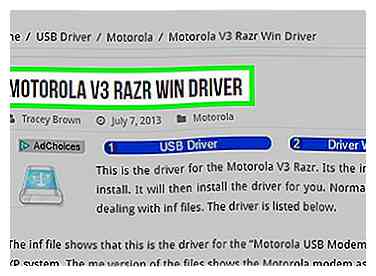 1 Download de stuurprogramma's. Motorola's v3m-stuurprogramma's voor Microsoft Windows zijn vereist om uw RAZR via een mini-USB-kabel op een pc aan te sluiten. Een benadering is om een "USB Driver Tool" en de "USB Device Drivers" van Hack the RAZR's site te downloaden. Download voor de nieuwste versie de EU Driver-installatie van Motorola vanaf de site van hun ontwikkelaar. U moet een gratis account maken om naar deze downloadpagina te gaan als u de bovenstaande link niet direct volgt.
1 Download de stuurprogramma's. Motorola's v3m-stuurprogramma's voor Microsoft Windows zijn vereist om uw RAZR via een mini-USB-kabel op een pc aan te sluiten. Een benadering is om een "USB Driver Tool" en de "USB Device Drivers" van Hack the RAZR's site te downloaden. Download voor de nieuwste versie de EU Driver-installatie van Motorola vanaf de site van hun ontwikkelaar. U moet een gratis account maken om naar deze downloadpagina te gaan als u de bovenstaande link niet direct volgt. -
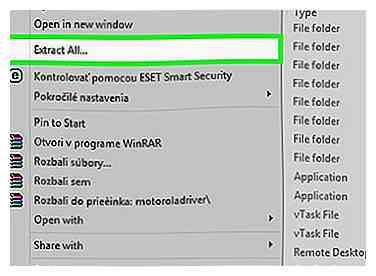 2 Pak het stuurprogrammaarchief uit naar elke map (indien van toepassing). Voor Motorola's officiële versie van het stuurprogramma is het uitgepakte bestand "Motorola_EU_Driver_Installation_v?.?.?. Msi" (vraagtekens vertegenwoordigen de cijfers van het versienummer), en voor externe distributies moeten de uitgepakte bestanden acht INF bestanden en één .sys het dossier.
2 Pak het stuurprogrammaarchief uit naar elke map (indien van toepassing). Voor Motorola's officiële versie van het stuurprogramma is het uitgepakte bestand "Motorola_EU_Driver_Installation_v?.?.?. Msi" (vraagtekens vertegenwoordigen de cijfers van het versienummer), en voor externe distributies moeten de uitgepakte bestanden acht INF bestanden en één .sys het dossier. -
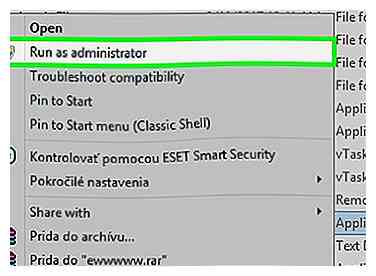 3 Installeer de stuurprogramma's. Geen van de v3m-stuurprogramma's heeft een Microsoft-certificaat. Zorg er dus voor dat u deze hebt verkregen van een betrouwbare bron voordat u doorgaat.
3 Installeer de stuurprogramma's. Geen van de v3m-stuurprogramma's heeft een Microsoft-certificaat. Zorg er dus voor dat u deze hebt verkregen van een betrouwbare bron voordat u doorgaat. - Aanbevolen installatie. Dit vereist de officiële Motorola-stuurprogramma's van hun ontwikkelaarssite:
- Start het installatieprogramma door te dubbelklikken op het "Motorola_EU_Driver_Installation_v?.?.?. msi" -bestand (vraagtekens vertegenwoordigen plaatsaanduidingen voor versienummers).
- 1e venster: klik op de knop "Volgende".
- 2e venster: selecteer het keuzerondje "I Agree" als u akkoord gaat met de licentie die in het venster wordt weergegeven en klik vervolgens op de knop "Volgende".
- 3e venster: klik op de knop "Sluiten".
- Sluit uw RAZR aan. Zoek een "Type A" USB naar "Type B" Mini-USB-kabel. Sluit het USB-uiteinde op uw pc aan en de Mini-USB-aansluiting op uw RAZR. De Windows-hardware-wizard toont een reeks meldingsballonnen vanuit het systeemvak terwijl deze stuurprogramma's detecteert en automatisch installeert.
- Alternatieve installatie. Voor stuurprogramma's die worden gedistribueerd door een derde partij en die geen installatieprogramma hebben:
- Sluit uw RAZR aan. Zoek een "Type A" USB naar "Type B" Mini-USB-kabel. Sluit het USB-uiteinde op uw pc aan en de Mini-USB-aansluiting op uw RAZR. Dit zou een hardwarewizard moeten vragen om in Windows te verschijnen.
- 1e venster: selecteer het "Nee, niet dit keer" keuzerondje en klik vervolgens op de knop "Volgende>".
- 2e venster: selecteer "Installeren in een lijst of specifieke locatie (Geavanceerd)" keuzerondje en klik vervolgens op de knop "Volgende>".
- 3e venster: klik op het selectievakje "Deze locatie opnemen in de zoekopdracht:", voer het pad naar de gedownloade p2k-stuurprogramma's in en klik vervolgens op de knop "Volgende>".
- 4e venster: klik op de knop "Toch doorgaan". Dit verschijnt alleen als Driver Signing is ingesteld op "Warn" in de opties "Systeemeigenschappen"> "Hardware"> "Signing van stuurprogramma's" van Windows XP.
-
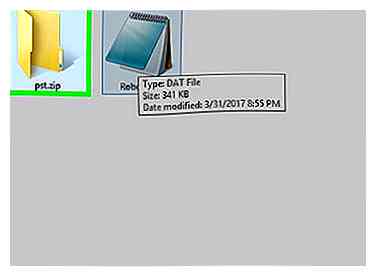 4 Download en installeer PST. Motorola's Product Support Tool-versie 7.2.5 is de nieuwste versie van dit schrijven, maar versie 7.2.3 zal ook werken met de huidige p2k-software. De PST-software is intellectueel eigendom van Motorola, dus u kunt geen extra hulp of schermafbeeldingen krijgen om de software te verkrijgen.
4 Download en installeer PST. Motorola's Product Support Tool-versie 7.2.5 is de nieuwste versie van dit schrijven, maar versie 7.2.3 zal ook werken met de huidige p2k-software. De PST-software is intellectueel eigendom van Motorola, dus u kunt geen extra hulp of schermafbeeldingen krijgen om de software te verkrijgen. -
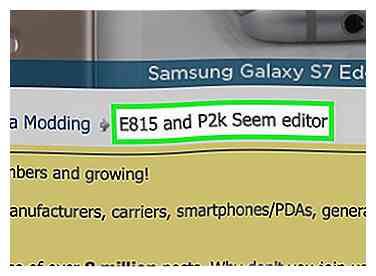 5 Download en installeer een p2k-editor. De p2k Seem Editor is een tool die een directe manier biedt om bits van de instellingen van een mobiel apparaat handmatig te wijzigen. Het programma hoeft alleen uit het archief te worden geëxtraheerd om te functioneren, omdat het geen installatieprogramma heeft om uit te voeren.
5 Download en installeer een p2k-editor. De p2k Seem Editor is een tool die een directe manier biedt om bits van de instellingen van een mobiel apparaat handmatig te wijzigen. Het programma hoeft alleen uit het archief te worden geëxtraheerd om te functioneren, omdat het geen installatieprogramma heeft om uit te voeren.
Oorspronkelijk gevonden op HowardForums.com jaar geleden, hebben de oorspronkelijke auteur en / of distributeurs geen informatie achtergelaten om de versie van de applicatie of de geschiedenis van de bijdrager bij te houden. Gelukkig is de applicatie vrij stabiel en betrouwbaar in zijn huidige gedistribueerde vorm. Distributies van de toepassing bevatten een Functions.csv-bestand dat opmerkingen toewijst aan specifieke schijnbits, een hexedit.dll-bestand, meestal een leesmij-bestand of .nfo-bestand, en het programmabestand p2kseem.exe. -
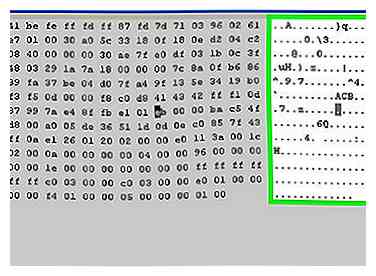 6 Voer een schijnbewerking uit om bestandsoverdrachten in te schakelen. De Seem Editor is verdeeld in drie hoofdinterfacegroeperingen: de schijnlocatie, het hexadecimale raster en de bitschakelaars. Om de editor te gebruiken, worden waarden handmatig ingevoerd in het gebied met de schijnbare locaties in de rechterbenedenhoek van het venster. Dit levert zoekcriteria op wanneer op de knop "Laden van de telefoon" wordt geklikt. Na een succesvolle meting verschijnen er hexadecimale gegevens in de linkerbovenhoek van het venster. Als u op een byte klikt, worden de juiste gegevens weergegeven in het gedeelte voor bitoverschakeling in de linkerbenedenhoek van het venster.
6 Voer een schijnbewerking uit om bestandsoverdrachten in te schakelen. De Seem Editor is verdeeld in drie hoofdinterfacegroeperingen: de schijnlocatie, het hexadecimale raster en de bitschakelaars. Om de editor te gebruiken, worden waarden handmatig ingevoerd in het gebied met de schijnbare locaties in de rechterbenedenhoek van het venster. Dit levert zoekcriteria op wanneer op de knop "Laden van de telefoon" wordt geklikt. Na een succesvolle meting verschijnen er hexadecimale gegevens in de linkerbovenhoek van het venster. Als u op een byte klikt, worden de juiste gegevens weergegeven in het gedeelte voor bitoverschakeling in de linkerbenedenhoek van het venster. - Laad de p2k Seem Editor.
- invoeren 2742 in het tekstvak "Seem" van de groep "Load".
- Verlaat het tekstvak "Record" van de groep "Load" op de standaardwaarde van 1 of 0001.
- invoeren 0000 in het tekstvak "Bytes (h)".
- Klik op de knop "Load from phone".
- Rijen met hexadecimale waarden moeten in de linkerbovenhoek worden weergegeven. Als u een verbindingsfout hebt ontvangen, sluit u de Zittingseditor en reset u de verbinding met PST door een nieuw telefoonboek te maken en vervolgens de gegevens van de telefoon in het nieuwe telefoonboek te laden.
- Zoek de rij die is ontworpen door het nummer 000060.
- Klik op de 11e kolom met hexadecimale waarden van twee cijfers in deze rij. De "Offset" zal lezen 006a in de groep "Geselecteerde bytegegevens".U kunt ook op de eerste kolom van de rij klikken 000060 en gebruik de pijltjestoetsen op het toetsenbord om naar rechts te navigeren totdat 'Offset' wordt weergegeven 006a.
- "Bit 0" in de groep "Geselecteerde bytegegevens" hoort een opmerking te hebben: "Bluetooth of USB bestandsoverdracht ...". Plaats een vinkje naast 'Bit 0' (het achtervoegsel van de opmerking verandert in 'aan') en een vinkje naast 'Bit 1'.
- Controleer nogmaals uw bitwijzigingen en een offsetwaarde die nog steeds wordt weergegeven 006a. Controleer of de waarden voor de selectievakjes 'Opslaan' en 'Laden' in de groep overeenkomen. Negeer de tekstuitlijning van de inhoud van de tekstbox.
- Klik op de knop "Opslaan naar telefoon".
- Klik op de knop "Ja".
- Verandering is voltooid. Ontkoppel uw telefoon van de USB-verbinding en zet hem aan voordat de wijzigingen van kracht worden.
- Zoek naar andere online bewerkingen om instellingen te wijzigen die anders niet beschikbaar zouden zijn in het aangepaste RAZR-besturingssysteem van Verizon.
-
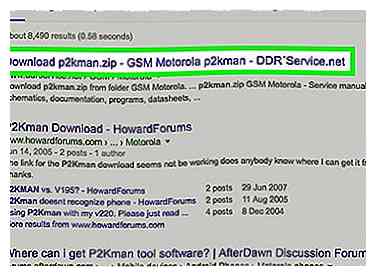 7 Download en installeer een hulpprogramma voor bestandsoverdracht. Populaire hulpprogramma's voor bestandsoverdracht omvatten Mobile Phone Tools, BitPim en P2k Commander. Zoek er een die het beste past bij uw smaak. Geen van deze toepassingen is perfect, maar elk biedt een andere functionaliteit. P2k Commander wordt vaak aangeprezen als de gemakkelijkste en meest rechtlijnige op p2k-gebaseerde hulpprogramma voor bestandsoverdracht, ook al zit het vol met fouten en gecodeerd met een slechte afhandeling van fouten. P2k Commander is geschreven door een persoon uit Hongarije, met medewerkers van over de hele wereld. Vanaf dit schrijven is de huidige versie 4.9.E. Zodra u tevreden bent met één, moet u bestanden kunnen doorbladeren, kopiëren en verwijderen en individuele bestands- en opslaginformatie bekijken.
7 Download en installeer een hulpprogramma voor bestandsoverdracht. Populaire hulpprogramma's voor bestandsoverdracht omvatten Mobile Phone Tools, BitPim en P2k Commander. Zoek er een die het beste past bij uw smaak. Geen van deze toepassingen is perfect, maar elk biedt een andere functionaliteit. P2k Commander wordt vaak aangeprezen als de gemakkelijkste en meest rechtlijnige op p2k-gebaseerde hulpprogramma voor bestandsoverdracht, ook al zit het vol met fouten en gecodeerd met een slechte afhandeling van fouten. P2k Commander is geschreven door een persoon uit Hongarije, met medewerkers van over de hele wereld. Vanaf dit schrijven is de huidige versie 4.9.E. Zodra u tevreden bent met één, moet u bestanden kunnen doorbladeren, kopiëren en verwijderen en individuele bestands- en opslaginformatie bekijken. -
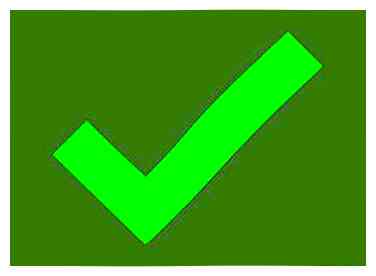 8 Geniet van je nieuwe RAZR-functionaliteit! U bent nu gemachtigd om alle functies van uw RAZR te gebruiken. Plaats een flash-kaart van 1 GB in uw v3m en behandel uw telefoon als een camera, USB-stick en mp3-speler, alles in één apparaat. Schakel Java in en download Java-apps naar uw RAZR (alleen op Brew gebaseerde Java-apps). Geniet van de nieuw gevonden vrijheid van een volledig ontgrendeld mobiel apparaat.
8 Geniet van je nieuwe RAZR-functionaliteit! U bent nu gemachtigd om alle functies van uw RAZR te gebruiken. Plaats een flash-kaart van 1 GB in uw v3m en behandel uw telefoon als een camera, USB-stick en mp3-speler, alles in één apparaat. Schakel Java in en download Java-apps naar uw RAZR (alleen op Brew gebaseerde Java-apps). Geniet van de nieuw gevonden vrijheid van een volledig ontgrendeld mobiel apparaat.
 Minotauromaquia
Minotauromaquia
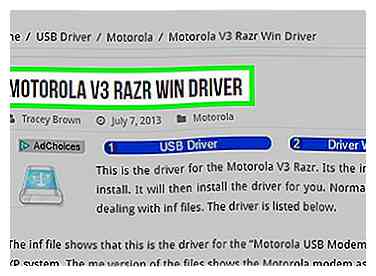 1 Download de stuurprogramma's. Motorola's v3m-stuurprogramma's voor Microsoft Windows zijn vereist om uw RAZR via een mini-USB-kabel op een pc aan te sluiten. Een benadering is om een "USB Driver Tool" en de "USB Device Drivers" van Hack the RAZR's site te downloaden. Download voor de nieuwste versie de EU Driver-installatie van Motorola vanaf de site van hun ontwikkelaar. U moet een gratis account maken om naar deze downloadpagina te gaan als u de bovenstaande link niet direct volgt.
1 Download de stuurprogramma's. Motorola's v3m-stuurprogramma's voor Microsoft Windows zijn vereist om uw RAZR via een mini-USB-kabel op een pc aan te sluiten. Een benadering is om een "USB Driver Tool" en de "USB Device Drivers" van Hack the RAZR's site te downloaden. Download voor de nieuwste versie de EU Driver-installatie van Motorola vanaf de site van hun ontwikkelaar. U moet een gratis account maken om naar deze downloadpagina te gaan als u de bovenstaande link niet direct volgt. 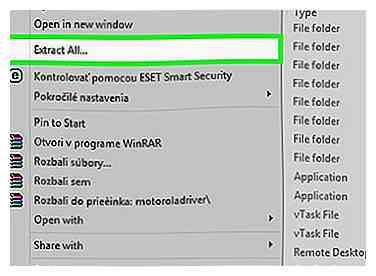 2 Pak het stuurprogrammaarchief uit naar elke map (indien van toepassing). Voor Motorola's officiële versie van het stuurprogramma is het uitgepakte bestand "Motorola_EU_Driver_Installation_v?.?.?. Msi" (vraagtekens vertegenwoordigen de cijfers van het versienummer), en voor externe distributies moeten de uitgepakte bestanden acht
2 Pak het stuurprogrammaarchief uit naar elke map (indien van toepassing). Voor Motorola's officiële versie van het stuurprogramma is het uitgepakte bestand "Motorola_EU_Driver_Installation_v?.?.?. Msi" (vraagtekens vertegenwoordigen de cijfers van het versienummer), en voor externe distributies moeten de uitgepakte bestanden acht 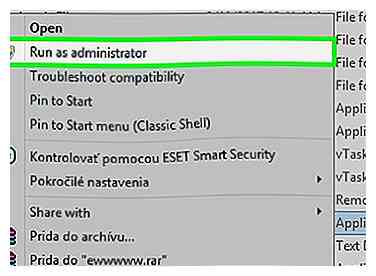 3 Installeer de stuurprogramma's. Geen van de v3m-stuurprogramma's heeft een Microsoft-certificaat. Zorg er dus voor dat u deze hebt verkregen van een betrouwbare bron voordat u doorgaat.
3 Installeer de stuurprogramma's. Geen van de v3m-stuurprogramma's heeft een Microsoft-certificaat. Zorg er dus voor dat u deze hebt verkregen van een betrouwbare bron voordat u doorgaat. 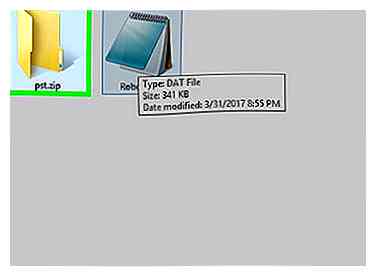 4 Download en installeer PST. Motorola's Product Support Tool-versie 7.2.5 is de nieuwste versie van dit schrijven, maar versie 7.2.3 zal ook werken met de huidige p2k-software. De PST-software is intellectueel eigendom van Motorola, dus u kunt geen extra hulp of schermafbeeldingen krijgen om de software te verkrijgen.
4 Download en installeer PST. Motorola's Product Support Tool-versie 7.2.5 is de nieuwste versie van dit schrijven, maar versie 7.2.3 zal ook werken met de huidige p2k-software. De PST-software is intellectueel eigendom van Motorola, dus u kunt geen extra hulp of schermafbeeldingen krijgen om de software te verkrijgen. 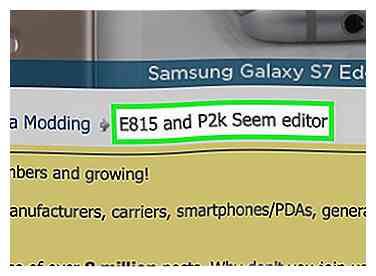 5 Download en installeer een p2k-editor. De p2k Seem Editor is een tool die een directe manier biedt om bits van de instellingen van een mobiel apparaat handmatig te wijzigen. Het programma hoeft alleen uit het archief te worden geëxtraheerd om te functioneren, omdat het geen installatieprogramma heeft om uit te voeren.
5 Download en installeer een p2k-editor. De p2k Seem Editor is een tool die een directe manier biedt om bits van de instellingen van een mobiel apparaat handmatig te wijzigen. Het programma hoeft alleen uit het archief te worden geëxtraheerd om te functioneren, omdat het geen installatieprogramma heeft om uit te voeren.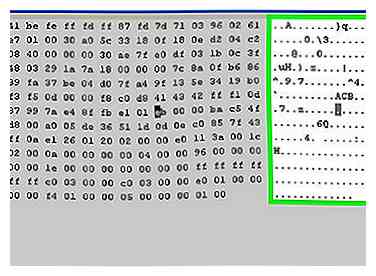 6 Voer een schijnbewerking uit om bestandsoverdrachten in te schakelen. De Seem Editor is verdeeld in drie hoofdinterfacegroeperingen: de schijnlocatie, het hexadecimale raster en de bitschakelaars. Om de editor te gebruiken, worden waarden handmatig ingevoerd in het gebied met de schijnbare locaties in de rechterbenedenhoek van het venster. Dit levert zoekcriteria op wanneer op de knop "Laden van de telefoon" wordt geklikt. Na een succesvolle meting verschijnen er hexadecimale gegevens in de linkerbovenhoek van het venster. Als u op een byte klikt, worden de juiste gegevens weergegeven in het gedeelte voor bitoverschakeling in de linkerbenedenhoek van het venster.
6 Voer een schijnbewerking uit om bestandsoverdrachten in te schakelen. De Seem Editor is verdeeld in drie hoofdinterfacegroeperingen: de schijnlocatie, het hexadecimale raster en de bitschakelaars. Om de editor te gebruiken, worden waarden handmatig ingevoerd in het gebied met de schijnbare locaties in de rechterbenedenhoek van het venster. Dit levert zoekcriteria op wanneer op de knop "Laden van de telefoon" wordt geklikt. Na een succesvolle meting verschijnen er hexadecimale gegevens in de linkerbovenhoek van het venster. Als u op een byte klikt, worden de juiste gegevens weergegeven in het gedeelte voor bitoverschakeling in de linkerbenedenhoek van het venster. 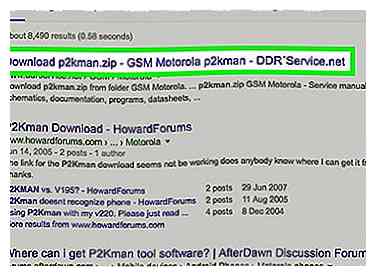 7 Download en installeer een hulpprogramma voor bestandsoverdracht. Populaire hulpprogramma's voor bestandsoverdracht omvatten Mobile Phone Tools, BitPim en P2k Commander. Zoek er een die het beste past bij uw smaak. Geen van deze toepassingen is perfect, maar elk biedt een andere functionaliteit. P2k Commander wordt vaak aangeprezen als de gemakkelijkste en meest rechtlijnige op p2k-gebaseerde hulpprogramma voor bestandsoverdracht, ook al zit het vol met fouten en gecodeerd met een slechte afhandeling van fouten. P2k Commander is geschreven door een persoon uit Hongarije, met medewerkers van over de hele wereld. Vanaf dit schrijven is de huidige versie 4.9.E. Zodra u tevreden bent met één, moet u bestanden kunnen doorbladeren, kopiëren en verwijderen en individuele bestands- en opslaginformatie bekijken.
7 Download en installeer een hulpprogramma voor bestandsoverdracht. Populaire hulpprogramma's voor bestandsoverdracht omvatten Mobile Phone Tools, BitPim en P2k Commander. Zoek er een die het beste past bij uw smaak. Geen van deze toepassingen is perfect, maar elk biedt een andere functionaliteit. P2k Commander wordt vaak aangeprezen als de gemakkelijkste en meest rechtlijnige op p2k-gebaseerde hulpprogramma voor bestandsoverdracht, ook al zit het vol met fouten en gecodeerd met een slechte afhandeling van fouten. P2k Commander is geschreven door een persoon uit Hongarije, met medewerkers van over de hele wereld. Vanaf dit schrijven is de huidige versie 4.9.E. Zodra u tevreden bent met één, moet u bestanden kunnen doorbladeren, kopiëren en verwijderen en individuele bestands- en opslaginformatie bekijken. 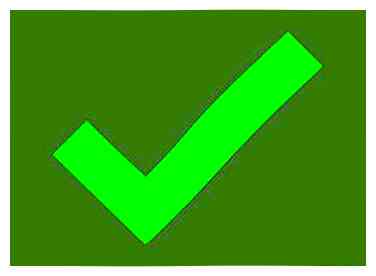 8 Geniet van je nieuwe RAZR-functionaliteit! U bent nu gemachtigd om alle functies van uw RAZR te gebruiken. Plaats een flash-kaart van 1 GB in uw v3m en behandel uw telefoon als een camera, USB-stick en mp3-speler, alles in één apparaat. Schakel Java in en download Java-apps naar uw RAZR (alleen op Brew gebaseerde Java-apps). Geniet van de nieuw gevonden vrijheid van een volledig ontgrendeld mobiel apparaat.
8 Geniet van je nieuwe RAZR-functionaliteit! U bent nu gemachtigd om alle functies van uw RAZR te gebruiken. Plaats een flash-kaart van 1 GB in uw v3m en behandel uw telefoon als een camera, USB-stick en mp3-speler, alles in één apparaat. Schakel Java in en download Java-apps naar uw RAZR (alleen op Brew gebaseerde Java-apps). Geniet van de nieuw gevonden vrijheid van een volledig ontgrendeld mobiel apparaat.